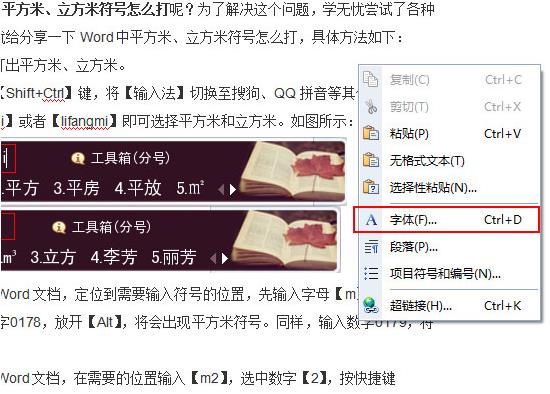Word中如何设置页面背景,在使用Microsoft Word进行文档编辑时,页面背景的设置是一项非常有用且能够提升文档外观的功能。通过设置页面背景,你可以选择不同的颜色、图案或者图片来装饰你的文档,使其更加个性化和专业。本文将详细介绍在Word中如何设置页面背景的方法。
Word中如何设置页面背景
方法一:设置纯色背景
第一种方法是设置纯色背景。要执行这个方法,首先打开Word文档并选择“布局”选项卡。然后,在“页面背景”组中,点击“页面颜色”项。在下拉菜单中,你可以看到许多不同的颜色选项。选择你喜欢的颜色,鼠标单击即可应用到整个页面背景。另外,你还可以选择“更多颜色”选项,自定义你想要的颜色。
方法二:设置图案背景
第二种方法是设置图案背景。同样打开Word文档并选择“布局”选项卡。在“体裁”组中,点击“页面背景”选项。在下拉菜单中,选择“填充效果”项。在“填充效果”对话框中,选择“图案”选项卡。你可以从预设图案中选择一个,或者点击“其他图案”来选择自定义图案。选择完图案后,你可以调整缩放、背景色和前景色等属性。点击“确定”应用到整个页面。
方法三:设置图片背景
第三种方法是设置图片背景。同样打开Word文档并选择“布局”选项卡。在“体裁”组中,点击“页面背景”选项。在下拉菜单中,选择“填充效果”项。在“填充效果”对话框中,选择“图片”选项卡。点击“文件”按钮选择一张本地图片,或者点击“在线图片”按钮从互联网上选择一张图片。选择图片后,你可以设置填充方式、适应方式、透明度等属性。点击“确定”应用到整个页面。
方法四:设置渐变背景
Word中如何设置页面背景,第四种方法是设置渐变背景。同样打开Word文档并选择“布局”选项卡。在“体裁”组中,点击“页面背景”选项。在下拉菜单中,选择“填充效果”项。在“填充效果”对话框中,选择“渐变”选项卡。你可以从预设渐变中选择一个,或者点击“更多渐变”来自定义渐变。选择完渐变后,你可以设置角度、颜色、停止等属性。点击“确定”应用到整个页面。